作業をスムーズにするためにデュアルディスプレイにしたいけど、
「何に注意して商品を選べば良いかわからない」
「設定ってめんどくさいのかな?」
など、分からないことも多いですよね。
そこでこの記事では、
- ユーザー100人へのアンケート調査
- 主要10社を比較した編集部の独自調査
- 家電量販店やメーカーへのリサーチ
をもとに、タイプ別におすすめのデュアルディスプレイモニターをご紹介します。
あわせて、モニターの選び方や接続方法も解説しているので、初めての方もスムーズにデュアルディスプレイ環境を整えられますよ。
※ この記事では、パソコンに詳しい専門家の監修をいただいています。
Outline
※ この記事は2024年12月時点の情報を参考にしています。
※ 価格は「価格.com」を参考にしています。
1. デュアルディスプレイのメリット
デュアルディスプレイとは、「2つの(デュアル)画面(ディスプレイ)」という意味で、パソコンを2台のモニターを使って操作することをいいます。
デュアルディスプレイにする一番のメリットは、なんといっても作業効率が上がること。
複数のウィンドウを同時に大きく表示できるため、
- PDF資料を見ながらExcelを作成する
- メールやチャットを常にチェックする
- ゲームや動画を観ながらブログを書く
など、1つの画面だけでは難しい操作が楽に行えるようになります。
「マルチディスプレイ(マルチモニター)」とは、パソコンに2、3台など複数のモニターをつなげて使うことをいいます。
このうち、モニターを2台使うことを「デュアルディスプレイ(デュアルモニター)」、3台使うことを「トリプルディスプレイ」と呼びます。
2. デュアルディスプレイモニター選びのポイント
ここからは、デュアルディスプレイモニターを選ぶ時にチェックしたいポイントをご紹介します。
① サイズをチェックする
② インターフェースをチェックする
③ 液晶パネルの種類をチェックする
④ 解像度をチェックする
それでは、1つずつ見ていきましょう。
2-1. サイズをチェックする
まず、モニター選びで一番大切なのが「サイズ」。
デュアルディスプレイモニターのサイズは、
- 動画向けの『26~32インチ』(やや大型)
- ビジネス向けの『22~24インチ』(やや小型)
- 携帯できる『8~15インチ』(モバイルサイズ)
といったモデルが主流です。
さまざまなサイズがありますが、より快適に作業をするためには、ご自身の「用途」「予算」「ワークスペース」が許す範囲内で、できるだけ大きいサイズを選ぶのがおすすめです。
モニターを2台つなげて使う場合は、モニターの枠(ベゼル)が細いタイプを選びましょう。

ベゼルがスリムなモニターなら、画面上の視線の移動がスムーズになるため、作業を邪魔することが少なくなりますよ。
2-2. インターフェースをチェックする
次に、パソコンとモニターをつなぐインターフェースをチェックしましょう。
インターフェースの端子の種類には、
- HDMI端子
- DisplayPort端子
- DVI端子
- D-Sub端子
などの種類がありますが、これらのうち最低でも2種類の端子を備えている製品を選びましょう。
なかでもHDMI端子は、多くのパソコンやゲーム機、AV機器に採用されている汎用性の高い端子なので、HDMI端子を備えたモニターを選ぶことをおすすめします。
2-3. 液晶パネルの種類をチェックする
次に、液晶パネルをチェックしましょう。
液晶パネルの種類には、
- IPSパネル
…視覚野が広く、デザインや動画編集におすすめ - VAパネル
…色のコントラストがきれいで映画鑑賞におすすめ - TNパネル
…映像の反応速度が速く、素早い動きのゲームにおすすめ
といった種類があります。
仕事などで長時間使うなら、視覚野が広くてどの角度からでも見やすい「IPSパネル」を選ぶのがおすすめです。
液晶パネルの表面には、
- 光沢のあるグレア加工
- 光沢のないノングレア加工
といった加工がされていますが、1日中パソコン作業をする方は、目が疲れにくいノングレア加工のモニターがおすすめですよ。
2-4. 解像度をチェックする
最後に、モニターの解像度をチェックしましょう。
解像度とは”画像のきめ細かさ”を示すもので、数値が高いほど繊細でくっきりした映像が楽しめます。
ただ、解像度は高ければ良いというものでもなく、モニターのサイズとのバランスが大切になります。
例えば、あまりに小さなモニターに4Kのような高解像度の画像を映し出すと、画像はきれいですが文字やアイコンが小さく表示されてしまい、視認性が低下(注)することも。
そのため、ビジネスで多く使われる22~24インチのモニターであれば、解像度は「1,920 × 1,080(フルHD)」がバランスよく表示できておすすめです。
(注) OSの設定を変更することで、文字やアイコンのサイズを拡大することはできます。
4K(3,840 × 2,160)のような、より高解像度なモニターは欲しい場合は、少なくとも27インチ以上の大きなサイズを選びましょう。
視認性を落とすことなく、きれいな画像が楽しめるようになりますよ。
ここまでデュアルディスプレイモニターを選ぶポイントをご紹介してきました。
① サイズをチェックする
② インターフェースをチェックする
③ 液晶パネルの種類をチェックする
④ 解像度をチェックする
次章からは、これらのポイントを踏まえて厳選した、おすすめのデュアルディスプレイモニターをご紹介します。
3. サイズ別|デュアルディスプレイモニターのおすすめ13選
この章では、「デュアルディスプレイモニター選びのポイント」を踏まえて、
- ユーザー100人へのアンケート調査
- 主要10社を比較した編集部の独自調査
- 家電量販店やメーカーへのリサーチ
をもとに厳選した、おすすめのデュアルディスプレイモニターをサイズごとにご紹介します。
3-1. 24インチ未満のビジネス向けおすすめ5選
まずは、やや小型でビジネスで多く使われている24インチ未満のデュアルディスプレイモニターをご紹介します。
 |
 |
 |
 |
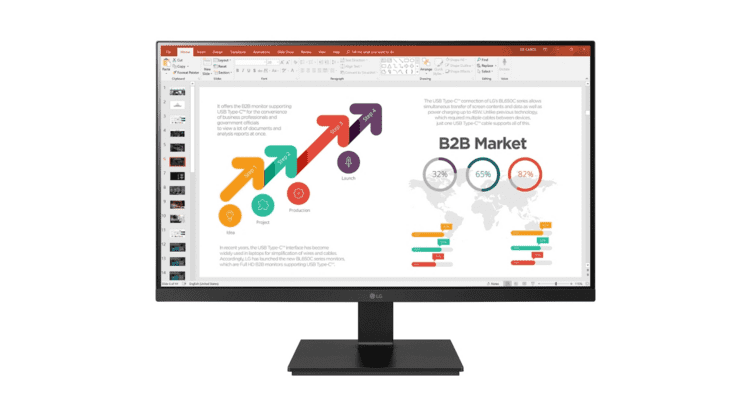 |
|
| モデル | GW2480E | 221E9/11 | 241E1D/11 | ProLite XUB2493HSU | 24BL650C-B |
| メーカー | BenQ | フィリップス | フィリップス | iiyama | LGエレクトロニクス |
| 価格(税込) | 15,960円 | 10,980円 | 13,800円 | 51,658円 | 39,980円 |
| サイズ | 23.8インチ | 21.5インチ | 23.8インチ | 23.8インチ | 23.8インチ |
| 解像度 | 1,920 × 1,080 (フルHD) |
1,920 × 1,080 (フルHD) |
1,920 × 1,080 (フルHD) |
1,920 × 1,080 (フルHD) |
1,920 × 1,080 (フルHD) |
| 液晶パネル | 16:9 IPSパネル ノングレア |
16:9 IPSパネル ノングレア |
16:9 IPSパネル ノングレア |
16:9 IPSパネル ノングレア |
16:9 IPSパネル ノングレア |
| インターフェース | D-Sub HDMI1.4 DisplayPort |
D-Sub HDMI |
DVI D-Sub HDMI |
D-Sub HDMI DisplayPort |
HDMI USB Type-C DisplayPort |
【24インチ未満】
GW2480E(BenQ)
2020年6月発売
シンプルなデザインとリーズナブルな価格設定がうれしい「GW2480E」。
- BenQ独自のアイケア技術を搭載
- 画面のちらつきを抑えるフリッカーフリー
といった目に優しい技術を数多く搭載しており、長時間モニターを見続けるオフィスワーカーにおすすめの1台です。

コード収納が背面部分に付いているのでスッキリときれいなデザインです。ブルーライトカット機能搭載で目にも優しく、長時間画面を見ても目が疲れにくいのも良いですね。
【価格】15,960円(税込)
【サイズ】23.8インチ
540 × 175 × 420mm(幅 × 奥行 × 高さ)
【解像度】1,920 × 1,080(フルHD)
【パネル種類】IPS
【表面処理】ノングレア(非光沢)
【インターフェース】D-Sub ×1/HDMI1.4 ×1/DisplayPort ×1
【公式サイト】https://www.benq.com
【処理速度】60Hz/5ms
【モニター形状】平面
【アスペクト比】16:9
【ブルーライトカット機能】〇
【フリッカーフリー機能】〇
こちらの製品は公式販売終了製品です。
類似商品はこちらからご覧いただけます。→類似商品の情報を見る
【24インチ未満】
221E9/11(フィリップス)
2018年10月発売
視界の邪魔になるベゼルを極限まで狭くして表示面積を最大化した「221E9/11」。
- どの角度からも見やすいIPSディスプレイ採用
- ブルーライトをカットするローブルーモード搭載
といった特徴があり、ストレスなくデュアルディスプレイ環境で仕事をしたいという方にイチオシの1台です。

ワイドでくっきりと鮮明に画像が映るため、ゲームをする際に見やすいです。ドット抜けもなかったので、モニターとしては満足度が高いです。

フレームのデザインがコンパクトで、場所を取りません。ブルーライトカット機能も搭載され、目への負担も少ないと感じます。
【価格】10,980円(税込)
【サイズ】21.5インチ
487 × 176 × 385mm(幅 × 奥行 × 高さ)
【解像度】1,920 × 1,080(フルHD)
【パネル種類】IPS
【表面処理】ノングレア(非光沢)
【インターフェース】D-Sub ×1/HDMI ×2
【公式サイト】https://www.philips.co.jp
【処理速度】75Hz/5ms
【モニター形】平面
【アスペクト比】16:9
【ブルーライトカット機能】〇
【フリッカーフリー機能】〇
【24インチ未満】
241E1D/11(フィリップス)
2019年7月発売
フィリップスが提供するデュアルディスプレイ向け23.8インチモニター「241E1D/11」。
- 背面のケーブル収納スペースで整理が簡単
- フレームをなくしたゼロベゼルデザイン
といった設計で、パソコン周りをスッキリさせられるだけでなく、接続端子を3種類も備えているため利便性も高い1台です。

この安さでIPSモニターとして利用できる、コスパの良さが魅力です。消費電力はそこまで高くないですが発色が良く、モニター全体が明るく見やすいのも良いところです。

非常にスリムな形状で、シンプルかつ無駄のないデザインです。HDMI端子やオフィスの会議で役立つD-Sub端子が標準装備になっていて、テレワーク時にも重宝しています。
【価格】13,800円(税込)
【サイズ】23.8インチ
537 × 205 × 414mm(幅 × 奥行 × 高さ)
【解像度】1,920 × 1,080(フルHD)
【パネル種類】IPS
【表面処理】ノングレア(非光沢)
【インターフェース】D-Sub ×1/HDMI ×1/DVI ×1
【公式サイト】https://www.philips.co.jp
【処理速度】75Hz/4ms
【モニター形状】平面
【アスペクト比】16:9
【ブルーライトカット機能】〇
【フリッカーフリー機能】〇
【24インチ未満】
ProLite XUB2493HSU(iiyama)
2020年6月発売
マウスコンピューターの液晶ディスプレイブランドiiyamaが販売する「ProLite XUB2493HSU」。
- 多機能スタンドで90°回転や高さ調節が自在
- USBハブ(2ポート)搭載で使いやすさ抜群
など、ユーザーの使い方に合わせた便利なパソコン環境を実現します。

ブルーライト低減モードのおかげで視力低下なども気にしなくて良いので、安心して使えます。モニターの回転やスライドの機能もあり、楽な姿勢でモニターを閲覧できます。

昇降機能やスウィーベル機能が付いているのが良いですね。他社のモニターでこの機能を求めると、もう少し価格が高くつくのでお得だと思います。
【価格】51,658円(税込)
【サイズ】23.8インチ
539.5 × 210 × 503mm(幅 × 奥行 × 高さ)
【解像度】1,920 × 1,080(フルHD)
【パネル種類】IPS
【表面処理】ノングレア(非光沢)
【インターフェース】D-Sub ×1/HDMI ×1/DisplayPort ×1
【公式サイト】https://www.mouse-jp.co.jp
【処理速度】75Hz/4ms
【モニター形状】平面
【アスペクト比】16:9
【ブルーライトカット機能】〇
【フリッカーフリー機能】〇
【24インチ未満】
24BL650C-B(LGエレクトロニクス)
2020年5月発売
LGエレクトロニクスのビジネス向け23.8型モデル「24BL650C-B」。
- 「USB Type-C端子」搭載で使いやすさ抜群
- 高さや角度を調節できるエルゴノミックスタンド
など、オフィスや自宅で快適に仕事ができる工夫がたくさん施された1台です。

スッキリとコンパクトな見た目で場所を選びませんし、広視野角なので隅々まで見渡せて作業効率がアップします。反応速度も速く、画面のチラつきや遅滞なども感じません。

4KTVのように超解像技術が使われているので、画質がとにかく良いです。輪郭がくっきりしていて、色彩が鮮やかになるので、ゲームも満足にプレイできます。
【価格】39,980円(税込)
【サイズ】23.8インチ
539 × 240 × 506mm(幅 × 奥行 × 高さ)
【解像度】1,920 × 1,080(フルHD)
【パネル種類】IPS
【表面処理】ノングレア(非光沢)
【インターフェース】USB Type-C ×1/HDMI ×1/DisplayPort ×1
【公式サイト】https://www.lg.com
【処理速度】75Hz/5ms
【モニター形状】平面
【アスペクト比】16:9
【ブルーライトカット機能】〇
【フリッカーフリー機能】〇
こちらの製品は公式生産終了製品です。
後継機種はこちらからご覧いただけます。→後継機種の情報を見る
3-2. 人気が高い27インチのおすすめ5選
次に、ちょうど良いサイズ感で人気の高い27インチのデュアルディスプレイモニターをご紹介します。
 |
 |
 |
 |
 |
|
| モデル | HP 27f 4k Display | EX-LDH271DB | 271E1D/11 | ProLite XUB2792HSU | SE2719HR |
| メーカー | HP | IODATA | フィリップス | iiyama | Dell |
| 価格(税込) | 33,000円 | 17,980円 | 15,800円 | 24,880円 | 29,678円 |
| サイズ | 27インチ | 27インチ | 27インチ | 27インチ | 27インチ |
| 解像度 | 3,840 × 2,160(4K) | 1,920 × 1,080 (フルHD) |
1,920 × 1,080 (フルHD) |
1,920 × 1,080 (フルHD) |
1,920 × 1,080 (フルHD) |
| 液晶パネル | 16:9 IPSパネル ノングレア |
16:9 ADSパネル ノングレア |
16:9 IPSパネル ノングレア |
16:9 IPSパネル ノングレア |
16:9 IPSパネル ノングレア |
| インターフェース | HDMI DisplayPort |
D-Sub HDMI |
DVI D-Sub HDMI |
D-Sub HDMI DisplayPort |
HDMI D-Sub |
【人気の27インチ】
HP 27f 4k Display(HP)
2019年11月発売
コスパの高いパソコン機器を製造販売するHPの高解像度ディスプレイ「HP 27f 4k Display」。
- 高解像度で細部まで緻密な表現
- 最大10.7億色の表示が可能なディスプレイ
といった特徴で、より美しい画像や映像が存分に味わえるため、映画やゲームにおすすめのデュアルディスプレイ向けモデルです。

IPSパネルの4Kにふさわしい画質を誇っており、特に戦闘系ゲームなどのグラフィックを要するゲームに最適でした。色合いの鮮明さや高コスパを加味すれば、本当に購入して良かったと思います。

超薄型の場所を取らない設計でスッキリとまとまります。角度調節機能が付いていて、自分の好みの角度に調整できるのも良いですね。
【価格】33,000円(税込)
【サイズ】27インチ
613.6 × 193.6 × 501.3mm(幅 × 奥行 × 高さ)
【解像度】3,840 × 2,160(UHD 4K)
【パネル種類】IPS
【表面処理】ノングレア(非光沢)
【インターフェース】HDMI2.0 ×2/DisplayPort ×1
【公式サイト】https://jp.ext.hp.com
【処理速度】60Hz/14ms
【モニター形状】平面
【アスペクト比】16:9
【ブルーライトカット機能】〇
【フリッカーフリー機能】〇
こちらの製品は公式販売終了製品です。
類似商品はこちらからご覧いただけます。→類似商品の情報を見る
【人気の27インチ】
EX-LDH271DB(IODATA)
2019年10月発売
PS4やSwitchといったゲームも27インチの大画面で楽しめる「EX-LDH271DB」。
- 前面にスマホを立てかけられるスタンド搭載
- ブルーライトと同時に黄色味も抑える「ブルーリダクション2」機能
など、日本メーカーならではの細部にまで行き届いた使い勝手の良さがうれしい1台です。

安価な価格設定ながら、27インチの比較的大きな画面でIPS同等のADS液晶というコスパの良さが魅力です。また、日本メーカーの製品であるというのも信頼できる点です。

高コスパかつ狭いベゼルは、シャープなデザインを印象で魅力的です。非光沢のパネルや電源ランプが小さく設計されていて、ゲームに集中したいゲーマーにとって最適だと思います。
【価格】17,980円(税込)
【サイズ】27インチ
620 × 235 × 414mm(幅 × 奥行 × 高さ)
【解像度】1,920 × 1,080(フルHD)
【パネル種類】ADS
【表面処理】ノングレア(非光沢)
【インターフェース】D-Sub ×1/HDMI ×1
【公式サイト】https://www.iodata.jp
【処理速度】60.3Hz/4ms
【モニター形状】平面
【アスペクト比】16:9
【ブルーライトカット機能】〇
【フリッカーフリー機能】〇
こちらの製品は公式販売終了製品です。
後継機種はこちらからご覧いただけます。→後継機種の情報を見る
【人気の27インチ】
271E1D/11(フィリップス)
2019年7月発売
ユーザーからはコストパフォーマンスの高さに評価が集まった「271E1D/11」。
- FreeSync対応でスムーズで滑らかな映像
- 快適なプレイが楽しめる3つのゲームモード搭載
など、仕事はもちろん映画やゲームなどのプライベートタイムにも活躍してくれる1台です。

視野角が広く、どの角度からでも画面の色が鮮明に表現できるのが魅力です。3万円以下で購入できることを考えると、コストパフォーマンスはかなり良いと思います。

27インチ画面でこの価格はコスパの面では大満足できます。大画面でも画像が非常にクリアで、目にも優しいので長時間使用でも負担がかかりません。
【価格】15,800円(税込)
【サイズ】27インチ
610 × 205 × 460mm(幅 × 奥行 × 高さ)
【解像度】1,920 × 1,080(フルHD)
【パネル種類】IPS
【表面処理】ノングレア(非光沢)
【インターフェース】DVI ×1/HDMI ×1/D-Sub ×1
【公式サイト】https://www.philips.co.jp
【処理速度】75Hz/4ms
【モニター形状】平面
【アスペクト比】16:9
【ブルーライトカット機能】〇
【フリッカーフリー機能】〇
【人気の27インチ】
ProLite XUB2792HSU(iiyama)
2019年10月発売
どの角度からも見やすいIPSパネルを採用した27インチディスプレイ「ProLite XUB2792HSU」。
- 残像を抑えるオーバードライブ機能
- ブルーライトを低減する機能も搭載
といった目に優しい機能に加えて、ディスプレイの角度や高さを自由に調節できるため、長時間の仕事でも疲労を軽減してくれます。

画面の色味やコントラストを微調整できるようになっていて、自分の使用スタイルに合わせられるのが良いですね。スタンドの高さや傾きも簡単に調節できるので、体を痛めたりすることもありません。

HDMIケーブルのコードをスタンド中央に貫通させられるので、スマートな配線で場所を取らないところに感動しました。ディスプレイを縦型に変更すれば、資料を閲覧する時にとても便利です。
【価格】24,880円(税込)
【サイズ】27インチ
612 × 230 × 527mm(幅 × 奥行 × 高さ)
【解像度】1,920 × 1,080(フルHD)
【パネル種類】IPS
【表面処理】ノングレア(非光沢)
【インターフェース】D-Sub ×1/HDMI ×1/DisplayPort ×1
【公式サイト】https://www.mouse-jp.co.jp
【処理速度】75Hz/4ms
【モニター形状】平面
【アスペクト比】16:9
【ブルーライトカット機能】〇
【フリッカーフリー機能】〇
こちらの製品はすでに販売終了製品です。
後継機種はこちらからご覧いただけます。→後継機種の情報を見る
【人気の27インチ】
SE2719HR(Dell)
2020年5月発売
世界有数のコンピューターメーカーで、ディスプレイも数多く販売するDellの「SE2719HR」。
- コンパクトな奥行きで省スペース化
- 薄型のベゼルでスタイリッシュなデザイン
といった設計で、より広いデスクスペースを確保することができます。

視野角が広いので作業時の目の疲労感が軽減でき、鮮やかすぎない色合いがちょうど良いです。変色も見られないので、写真や動画が見やすいです。

ブルーライト軽減機能も標準で装備され、目の負担が抑えられています。また、簡単にディスプレイと付属品のスタンドが装着できたため、簡単に設置できるのも良いですね。
【価格】29,678円(税込)
【サイズ】27インチ
611 × 186.8 × 454.2mm(幅 × 奥行 × 高さ)
【解像度】1,920 × 1,080(フルHD)
【パネル種類】IPS
【表面処理】ノングレア(非光沢)
【インターフェース】HDMI1.4 ×1/D-Sub ×1
【公式サイト】https://www.dell.com
【処理速度】75Hz/4ms
【モニター形状】平面
【アスペクト比】16:9
【ブルーライトカット機能】〇
【フリッカーフリー機能】〇
こちらの製品はすでに公式販売終了製品です。
類似商品はこちらからご覧いただけます。→類似商品の情報を見る
3-3. サッと使えるモバイルモニターおすすめ3選
最後は、在宅勤務だけでなく、外出先でもサッと使えて便利なモバイルタイプのデュアルディスプレイモニターをご紹介します。
 |
 |
 |
|
| モデル | PM161Qbu | LCD-MF161XP | JN-MD-IPS1562FHDR |
| メーカー | Acer | IODATA | JAPANNEXT |
| 価格(税込) | 26,800円 | 32,980円 | 21,390円 |
| サイズ | 15.6インチ | 15.6インチ | 15.6インチ |
| 重さ | 0.97kg | 0.9kg | 0.7kg |
| 解像度 | 1,920 × 1,080 (フルHD) |
1,920 × 1,080 (フルHD) |
1,920 × 1,080 (フルHD) |
| 液晶パネル | 16:9 IPSパネル ノングレア |
16:9 IPSパネル ノングレア |
16:9 IPSパネル ノングレア |
| インターフェース | USB Type-C | miniHDMI USB Type-C |
miniHDMI USB Type-C |
【モバイルディスプレイ】
PM161Qbu(Acer)
2019年10月発売
重さ970g・厚さ2cmのスリムボディで、USB Type-C接続対応の「PM161Qbu」。
- 角度調節ができる自立スタンド採用
- 持ち運びに便利な保護ケースが付属
など、使いやすい設計と充実した付属品がうれしいモバイルディスプレイです。

この値段でフルHDのIPSパネルと、コスパが良いと思います。また、USB Type-CでPCからの給電も可能なため、余計な配線が不要で置き場所がかなりスッキリします。

バックにも入れやすいし、薄くて軽量なので持ち運びにも便利です。広視野角で解像度が高いですし、明るさの自動調整機能も搭載されているので、いつでも画面が見やすいです。
【価格】26,800円(税込)
【サイズ】15.6インチ
377 × 20 × 234.7mm(幅 × 奥行 × 高さ)
【重さ】0.97kg
【解像度】1,920 × 1,080(フルHD)
【パネル種類】IPS
【表面処理】ノングレア(非光沢)
【インターフェース】USB Type-C ×1
【公式サイト】https://acerjapan.com
【処理速度】60Hz/7ms
【モニター形状】平面
【アスペクト比】16:9
【ブルーライトカット機能】〇
【フリッカーフリー機能】ー
【モバイルディスプレイ】
LCD-MF161XP(IODATA)
2018年7月発売
コンパクトサイズながら、フルHDの解像度できめ細かな画像を映し出す「LCD-MF161XP」。
- 画像をくっきり映し出す「超解像改造技術」
- コンテンツに最適な画質が選べる「画面モード」
など、モバイルタイプでも見やすさにこだわりたいという方におすすめの1台です。

薄型軽量なので持ち運びにも外出先でも作業がしやすいです。USBケーブル1つで電力配給と映像表示ができ、パソコンとつなぐだけで作業ができるのも魅力です。

ノングレアIPS液晶なので、文字を解読するとき見やすくて重宝しています。また、映像も高ドット数のおかげで、ボヤケがないのも良いですね。
【価格】32,980円(税込)
【サイズ】15.6インチ
380 × 236 × 9.8mm(幅 × 奥行 × 高さ)
【重さ】0.9kg
【解像度】1,920 × 1,080(フルHD)
【パネル種類】IPS
【表面処理】ノングレア(非光沢)
【インターフェース】miniHDMI1.4 ×1/USB Type-C ×1
【公式サイト】https://www.iodata.jp
【処理速度】60.3Hz/6ms
【モニター形状】平面
【アスペクト比】16:9
【ブルーライトカット機能】〇
【フリッカーフリー機能】-
こちらの製品は公式生産終了製品です。
後継機種はこちらからご覧いただけます。→後継機種の情報を見る
【モバイルディスプレイ】
JN-MD-IPS1562FHDR(JAPANNEXT)
2020年1月発売
700gの軽量設計で厚みもたった9mmの超コンパクトディスプレイ「JN-MD-IPS1562FHDR」。
- ベゼルも超薄型の5mmで表示を邪魔しない
- 折りたたみ式のスマートケース付属
といった特徴のほか、USB Type-CやminiHDMIといったインターフェースも充実しています。

コンパクトで設置しやすいですし、自分の部屋からリビングに軽々と持ち運ぶこともできるので非常に便利です。また、画質の良さや機能についても満足しています。

外出時に使っています。映像がフルHDで鮮明ですし、ブルーライトもカットできるようになっているので、長時間モニターを見ても目が疲れません。
【価格】21,390円(税込)
【サイズ】15.6インチ
368 × 9 × 225mm(幅 × 奥行 × 高さ)
【重さ】0.7kg
【解像度】1,920 × 1,080(フルHD)
【パネル種類】IPS
【表面処理】ノングレア(非光沢)
【インターフェース】miniHDMI1.4 ×1/USB Type-C ×1
【公式サイト】http://japannext.net
【処理速度】60Hz/12ms
【モニター形状】平面
【アスペクト比】16:9
【ブルーライトカット機能】〇
【フリッカーフリー機能】〇
こちらの製品は公式販売終了製品です。
類似機種はこちらからご覧いただけます。→類似機種の情報を見る
ここまで、おすすめのデュアルディスプレイモニターをご紹介してきましたが、気になる1台はありましたか?
ディスプレイモニター向け以外のモニターも気になる方は、以下の記事も参考にしてくださいね。
![]() 関連記事
関連記事
「PCモニターおすすめランキング|テレワークに人気のタイプ別12選」
「Mac向けおすすめディスプレイ12選|接続方法もカンタン解説」
「ゲーミングモニターおすすめ|ライバルと差がつく高性能な人気12選」
4. 超簡単!デュアルディスプレイの接続方法
ここまでおすすめの製品をご紹介しましたが、「実際どうやって接続するの?」という方も多いですよね。
そこでここからは、デュアルディスプレイの接続方法を解説します。
準備するものはパソコン・モニター・ケーブルのみ。とても簡単なので、スムーズに接続することができますよ。
(注)ここではWindows 10を使った方法を解説しています。
① PCとモニターをケーブルで接続する
まずは、パソコンとモニターをケーブルで接続します。
なお、接続に必要となるケーブルは、
① パソコン側の接続端子
② モニター側の接続端子
をチェックして、両方に使えるケーブルを用意しましょう。
![]() DisplayPortケーブル
DisplayPortケーブル
パソコン・モニターともにDisplayPortが使える場合は、両側がDisplayPortになっているケーブルを用意します。
![]() USB Type C to HDMI 変換ケーブル
USB Type C to HDMI 変換ケーブル
最近は「USB Type C」のみ対応のパソコンも増えています。この場合は、「USB Type C」と「HDMI*」をつなげられるケーブルが必要です。*モニター側の接続端子に合ったもの
このように、パソコンとモニターの接続端子に対応したケーブルを選んでくださいね。
ケーブルで接続して電源も入れたのに映らないという時は、モニター側が認識している入力端子をチェックしましょう。
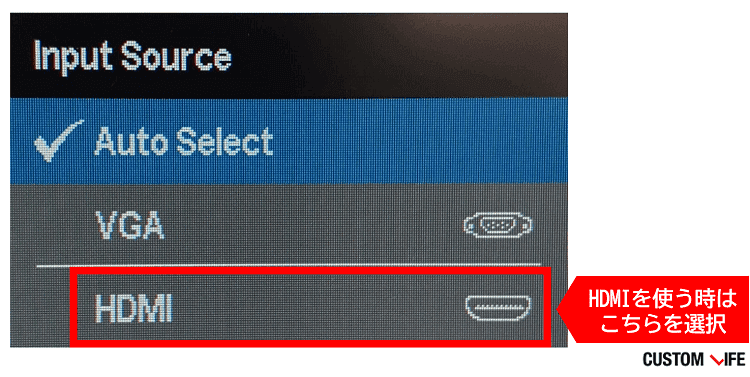
モニターのボタンを操作すると、モニター上に上記のような設定画面が表示されます。
この設定画面から、どの端子から入力するか設定することができます。
② パソコン側でディスプレイの設定をする
そして、接続したモニターがきちんと表示されるようにパソコン側で設定します。
① デスクトップで右クリックして「ディスプレイ設定」をクリック
② マルチディスプレイを「表示画面を拡張する」に設定する
③ 実際の配置に合わせて、希望の場所にドラッグする
以上で接続は完了です。
一見難しそうなデュアルディスプレイの接続ですが、実際はたったこれだけで簡単にデュアルディスプレイ環境を整えることができますよ。
5. デュアルディスプレイに関するQ&A
この章では、デュアルディスプレイに関する疑問にお答えします。
どれも購入する時に役立つ情報ばかりなので、ぜひご覧ください。
Q1. いざ置いたら狭い!どうしたらいい?
A. モニターアームを使ってみましょう。
ディスプレイを置いたら思いのほかワークスペースが狭くなってしまうこともあります。
その場合は、モニターアームを使うのがおすすめです。
モニターアームを使えば、モニターの角度や高さを自由に調整できるだけでなく、省スペースにもなりますよ。
【メーカー】ベステック(Bestek)
【価格】3,380円(税込)
【取付可能ディスプレイ】「75 x 75mm」及び「100 x 100mm」のVESA標準準拠ディスプレイ
【取付可能天板】厚さ:10~90㎜/奥行:100㎜以上
【耐荷重】10kg
Q2. とにかく目に優しいモニターはある?
A. 『ブルーライトカット』や『フリッカーフリー機能』を搭載した製品がおすすめです。
記事前半でもご紹介した通り、光沢のないノングレアのモニターは目が疲れにくくなっています。
ただ、もっと目に優しいディスプレイが欲しい方は、
- ブルーライトカット機能
…目の疲れや乾燥に影響するブルーライトを軽減する機能 - フリッカーフリー機能
…画面のちらつき(フリッカー)を抑える機能
といった機能も搭載しているかチェックしましょう。
Q3. 2台目も同じ製品で揃えた方がいい?
A. 明るさや色味を統一するために、できるだけ同じ製品で揃えましょう。
画面表示の明るさや色味が違うディスプレイを2台並べて使うことは、ストレスを感じるだけでなく、頭痛や目の疲れにつながる恐れがあります。
そのため、設定を統一できる同じ型番の製品で揃えるのがおすすめです。
なかには、2台セットでお得に購入できる製品もあるので、2台揃えたい方はぜひチェックしてみましょう。
Q4. 使いやすいレイアウトにするには?
A. 画面を回転できるピボット機能といった便利な機能を搭載したディスプレイなら、レイアウトの幅が広がります。
デュアルディスプレイモニターには、画面を回転できる「ピボット機能」を搭載した製品もあります。
このほかにも、
- 昇降機能
…モニターを上下に動かせる - チルト機能
…モニターを前後に動かせる - スウィーベル機能
…モニターを左右に回転させられる
といった便利な機能もあるので、ご自身のデスクに合わせてさまざまなレイアウトが楽しめますよ。
6. まとめ
この記事では、商品の選び方や接続方法を解説しながら、おすすめのデュアルディスプレイモニターをご紹介してきました。
最後に今回掲載した商品を一覧にしてまとめます。
![]() おすすめのデュアルディスプレイモニターまとめ
おすすめのデュアルディスプレイモニターまとめ
| 24インチ未満 | 24インチ未満 | 24インチ未満 | 24インチ未満 | 24インチ未満 | 人気の27インチ | 人気の27インチ | 人気の27インチ | 人気の27インチ | 人気の27インチ | モバイル | モバイル | モバイル | |
 |
 |
 |
 |
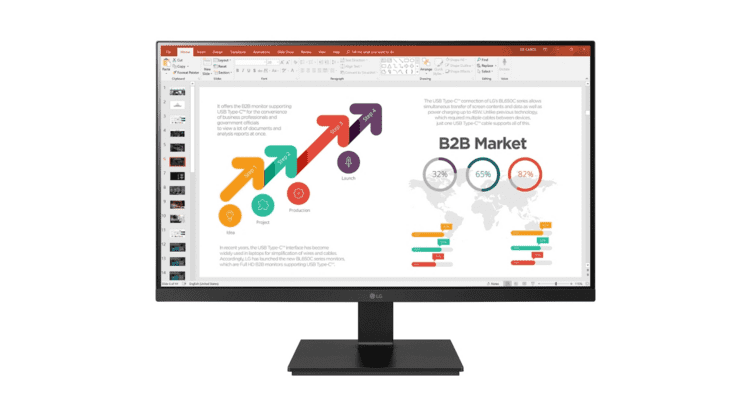 |
 |
 |
 |
 |
 |
 |
 |
 |
|
| モデル | GW2480E | 221E9/11 | 241E1D/11 | ProLite XUB2493HSU | 24BL650C-B | HP 27f 4k Display | EX-LDH271DB | 271E1D/11 | ProLite XUB2792HSU | SE2719HR | PM161Qbu | LCD-MF161XP | JN-MD-IPS1562FHDR |
| メーカー | BenQ | フィリップス | フィリップス | iiyama | LGエレクトロニクス | HP | IODATA | フィリップス | iiyama | Dell | Acer | IODATA | JAPANNEXT |
| 価格(税込) | 15,960円 | 10,980円 | 13,800円 | 51,658円 | 39,980円 | 33,000円 | 17,980円 | 15,800円 | 24,880円 | 29,678円 | 26,800円 | 32,980円 | 21,390円 |
| サイズ | 23.8インチ | 21.5インチ | 23.8インチ | 23.8インチ | 23.8インチ | 27インチ | 27インチ | 27インチ | 27インチ | 27インチ | 15.6インチ | 15.6インチ | 15.6インチ |
| 解像度 | 1,920 × 1,080 (フルHD) |
1,920 × 1,080 (フルHD) |
1,920 × 1,080 (フルHD) |
1,920 × 1,080 (フルHD) |
1,920 × 1,080 (フルHD) |
3,840 × 2,160(4K) | 1,920 × 1,080 (フルHD) |
1,920 × 1,080 (フルHD) |
1,920 × 1,080 (フルHD) |
1,920 × 1,080 (フルHD) |
1,920 × 1,080 (フルHD) |
1,920 × 1,080 (フルHD) |
1,920 × 1,080 (フルHD) |
| 液晶パネル | 16:9 IPSパネル ノングレア |
16:9 IPSパネル ノングレア |
16:9 IPSパネル ノングレア |
16:9 IPSパネル ノングレア |
16:9 IPSパネル ノングレア |
16:9 IPSパネル ノングレア |
16:9 ADSパネル ノングレア |
16:9 IPSパネル ノングレア |
16:9 IPSパネル ノングレア |
16:9 IPSパネル ノングレア |
16:9 IPSパネル ノングレア |
16:9 IPSパネル ノングレア |
16:9 IPSパネル ノングレア |
| インターフェース | D-Sub HDMI1.4 DisplayPort |
D-Sub HDMI |
DVI D-Sub HDMI |
D-Sub HDMI DisplayPort |
HDMI USB Type-C DisplayPort |
HDMI DisplayPort |
D-Sub HDMI |
DVI D-Sub HDMI |
D-Sub HDMI DisplayPort |
HDMI D-Sub |
USB Type-C | miniHDMI USB Type-C |
miniHDMI USB Type-C |
この記事を参考に、ご自身が使いやすいデュアルディスプレイモニターを探してくださいね。




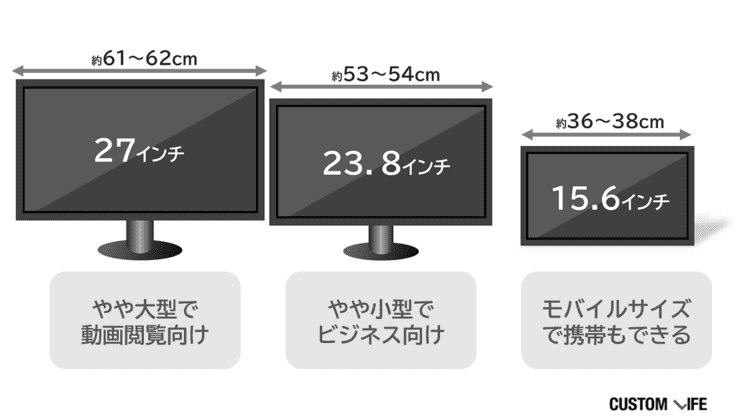

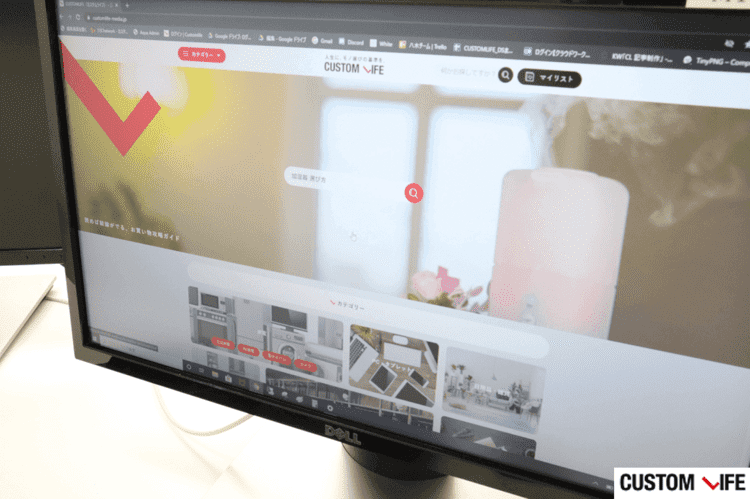
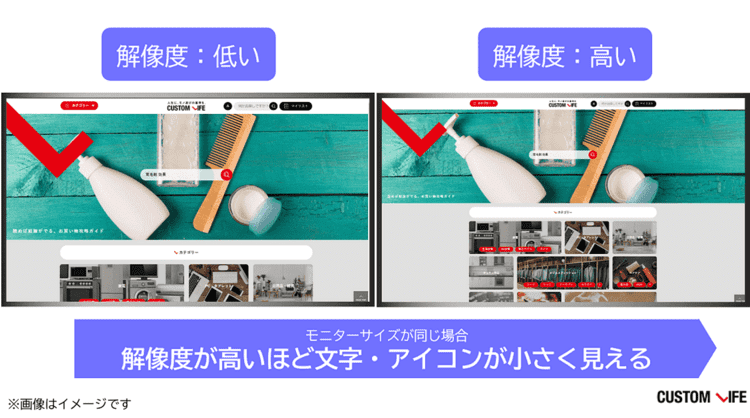
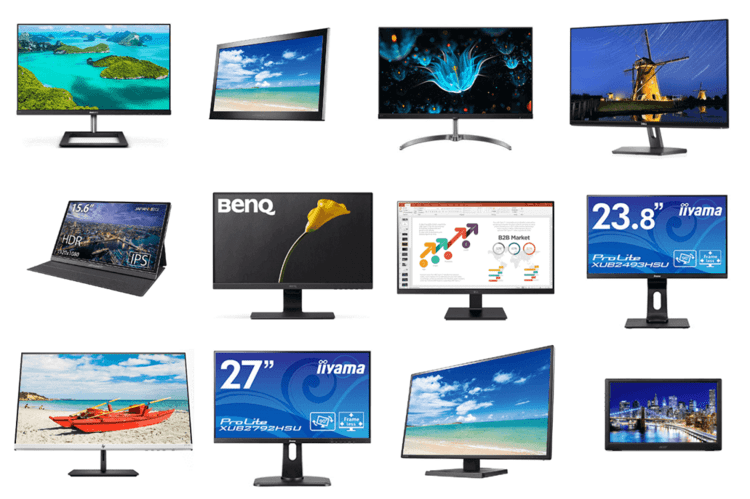




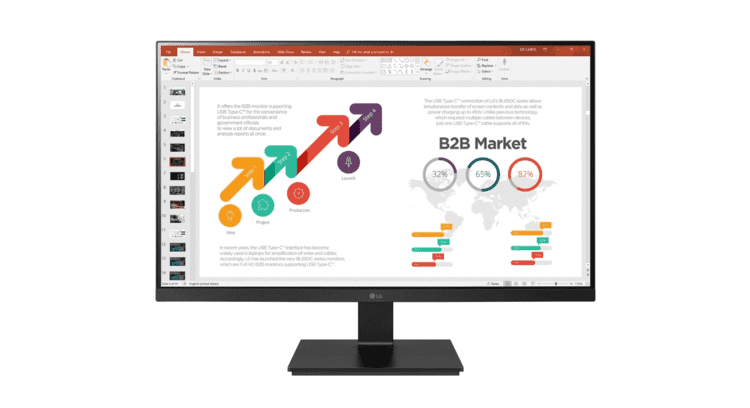








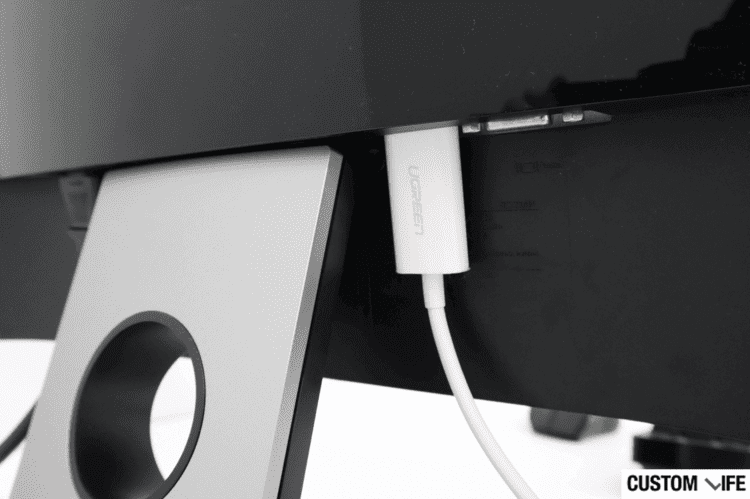



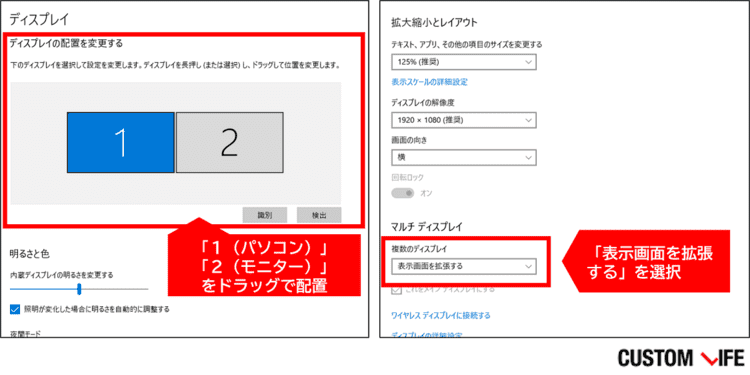


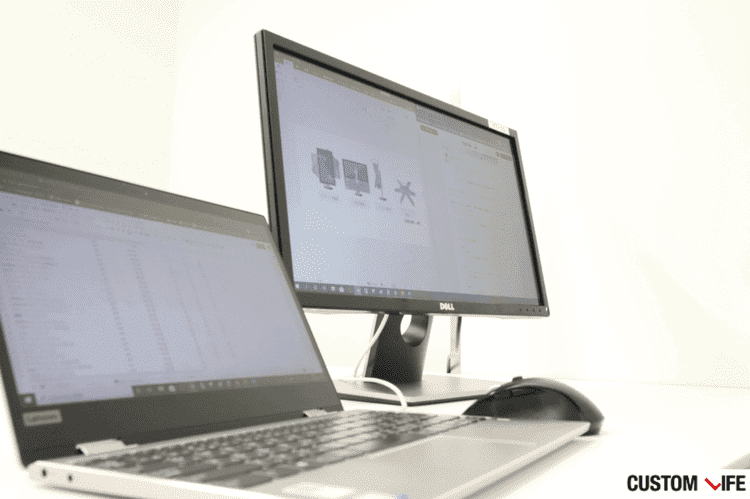

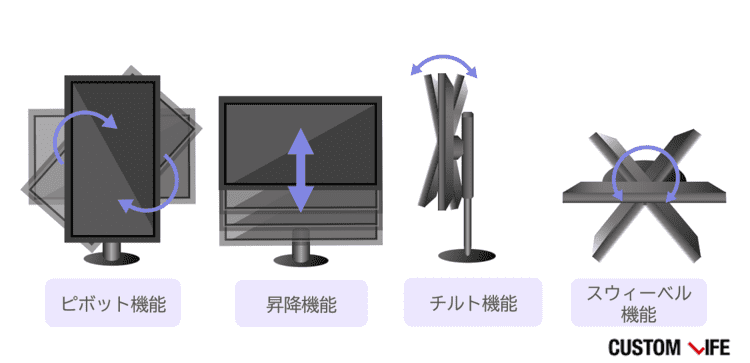







かなり安く、マルチモニターとしてはかなり良い商品だと思います。IPSパネルを利用しているので、手頃にきれいな映像を楽しめますよ。